X
Nuestro equipo de editores e investigadores capacitados han sido autores de este artículo y lo han validado por su precisión y amplitud.
El equipo de contenido de wikiHow revisa cuidadosamente el trabajo de nuestro personal editorial para asegurar que cada artículo cumpla con nuestros altos estándares de calidad.
Este artículo ha sido visto 4150 veces.
Este wikiHow te enseñará cómo enviar un correo electrónico a un grupo en Gmail. La mejor manera de hacerlo es añadir destinatarios (o un grupo de contactos, que puedes configurar en una computadora o en Android) al campo copia de carbón oculta (CCO) del mensaje.
Pasos
Método 1
Método 1 de 3:Enviar un mensaje usando copia de carbón oculta
Método 1
-
1Abre Gmail. Si vas a usar una computadora, entra https://www.gmail.com en un navegador web. Si vas a usar un teléfono o una tableta, abre la aplicación Gmail tocando el ícono del sobre blanco y rojo, ubicado en la pantalla de inicio o en el cajón de aplicaciones.
-
2Haz clic o toca el botón Redactar. Está ubicado cerca del lado superior izquierdo en una computadora y en un círculo rojo en la esquina inferior derecha en la aplicación móvil. Al hacerlo, se abrirá la ventana de mensaje nuevo.
-
3Haz clic o toca CCO. Está ubicado en el extremo derecho del campo "Para". Si vas a usar la aplicación móvil, primero toca la flecha hacia abajo situada en la ubicación antes mencionada, y luego toca el campo CCO.
- CCO significa copia de carbón oculta. Añadir direcciones de correo electrónico o etiquetas a este campo en lugar de Para o CC garantiza que los destinatarios no puedan ver la lista de los demás destinatarios. CCO también garantiza que, si un destinatario responde al mensaje, este solo se entregará al remitente, no al grupo.
- Si prefieres que los destinatarios vean las direcciones de correo electrónico de todos los que están en la lista, omite este paso y, simplemente ingresa las direcciones en el campo "Para".
-
4Ingresa los destinatarios. Si escribes una dirección de correo electrónico que Gmail reconoce, te sugerirá un contacto. Haz clic o toca el contacto para añadir su dirección al campo. Separa las demás direcciones de correo electrónico (sin contacto) con una coma.
- Si creaste una etiqueta de grupo, empieza a escribir el nombre de la etiqueta, luego haz clic en el nombre de la etiqueta cuando aparezca en los resultados de búsqueda.
- Si el mensaje está dirigido principalmente a una persona, pero quieres que otras personas reciban una copia; escribe la dirección de correo electrónico del destinatario principal en el campo "Para", y luego escribe las otras direcciones en el campo "CC" (si quieres que las otras direcciones sean visibles) o en el campo "CCO" (si quieres ocultar las otras direcciones).
-
5Escribe el asunto del correo electrónico y el mensaje en los espacios en blanco correspondientes.
-
6Haz clic o toca el botón Enviar. Está ubicado en la esquina inferior izquierda de la ventana de mensaje en una computadora, y cerca de la esquina superior derecha en la aplicación móvil. Al hacerlo, se enviará el mensaje a todos en la lista de CCO.Anuncio
Método 2
Método 2 de 3:Crear una etiqueta de grupo (computadora)
Método 2
-
1Entra a https://contacts.google.com en un navegador web. Si aún no has iniciado sesión en tu cuenta de Gmail, hazlo ahora.
- Usa este método si planeas enviar mensajes al mismo grupo con frecuencia. Este método te permite añadir contactos a un grupo específico (llamado Etiqueta). Una vez que añades contactos a la etiqueta, puedes escribir la etiqueta en el campo CCO del mensaje en lugar de escribir una larga lista de destinatarios.
-
2Haz clic en Probar vista previa de contactos si tienes la versión anterior de Contactos. Si ves este enlace en la parte inferior de la columna izquierda, haz clic en él para cambiar a la nueva versión de Contactos. Si no ves el enlace es porque ya tienes la nueva versión.[1]
-
3Haz clic en + Crear etiqueta. Está ubicado al medio de la columna izquierda.
-
4Escribe un nombre para la etiqueta y haz clic en Guardar. Debe ser un título breve pero descriptivo para el grupo. Una vez guardado, verás el nombre debajo de la sección "Etiquetas" en la columna izquierda.
-
5Haz clic en Contactos. Está ubicado en la parte superior de la columna. Al hacerlo, regresarás a tu lista de contactos.
-
6Marca la casilla junto a cada contacto que quieras añadir. La casilla de verificación aparecerá cuando coloques el mouse sobre la foto de perfil del contacto. Si un contacto no tiene foto de perfil, coloca el mouse sobre el círculo que contiene su primera inicial.
-
7Haz clic en el ícono Administrar etiquetas. Es el ícono de una etiqueta o rótulo con bordes azules que se encuentra en la esquina superior izquierda de la lista de contactos. Al hacerlo, se mostrará una lista de todas las etiquetas.
-
8Selecciona la etiqueta que creaste y haz clic en la casilla de verificación. Se añadirán todos los contactos seleccionados a la etiqueta.
-
9Haz clic en el nombre de la etiqueta en la columna izquierda para ver la lista. Al hacerlo, se mostrarán todos los miembros de la etiqueta. Esta lista se puede editar en cualquier momento.
-
10Envía tu mensaje. Ahora que has creado una etiqueta de grupo, consulta el método "Enviar un mensaje usando copia de carbón oculta” para aprender cómo enviar correos electrónicos al grupo.Anuncio
Método 3
Método 3 de 3:Crear un grupo (Android)
Método 3
-
1Abre la aplicación Contactos de Google en tu Android. La aplicación que buscas se llama Contactos y su ícono es un círculo azul que adentro tiene la silueta blanca de una persona.
- Algunos dispositivos Android vienen con una aplicación de Contactos diferente. Si ves un ícono diferente, descarga ahora Contactos, de Google LLC, en Play Store.
- Usa este método si planeas enviar mensajes al mismo grupo con frecuencia. Este método te permite añadir contactos a un grupo específico (llamado Etiqueta). Una vez que añades contactos a la etiqueta, puedes escribir la etiqueta en el campo CCO del mensaje en lugar de escribir una larga lista de destinatarios.
-
2Toca el menú ≡. Está ubicado en la parte superior de la pantalla.
-
3Toca Crear etiqueta.
-
4Escribe un nombre para tu grupo. Escribe un nombre breve, pero asegúrate de que describa a este grupo particular de personas.
-
5Toca Aceptar. Ahora que has creado la etiqueta puedes comenzar a añadir miembros.
-
6Toca Añadir contactos +.
-
7Toca un contacto para añadirlo a la etiqueta. Al hacerlo, se añadirá el contacto al grupo.[2]
- Si quieres agregar más de un contacto, toca y mantén presionado el primer contacto para seleccionarlo, y luego toca contactos adicionales. Toca Agregar cuando hayas terminado.
-
8Envía un mensaje al grupo. Ahora que has creado una etiqueta, consulta este método para aprender cómo enviar correos electrónicos al grupo.Anuncio
Referencias
Acerca de este wikiHow
Anuncio




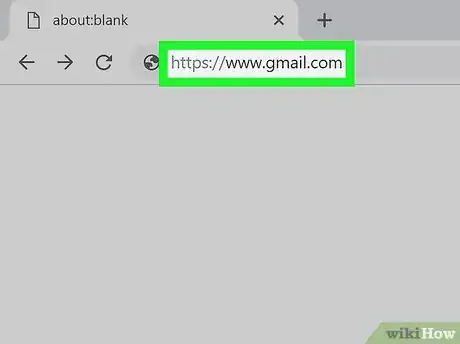
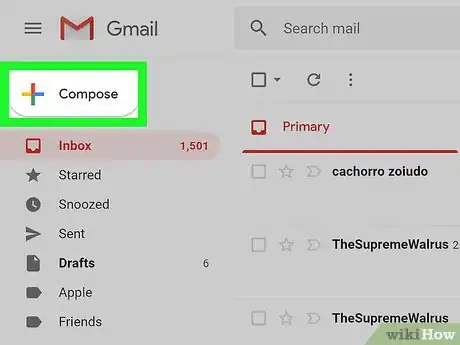
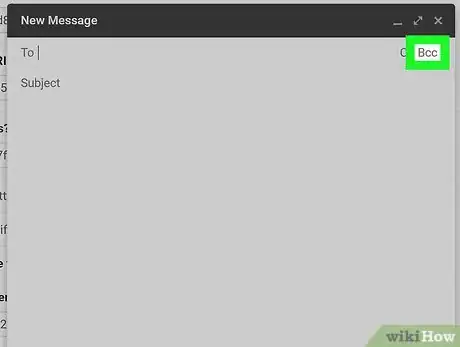
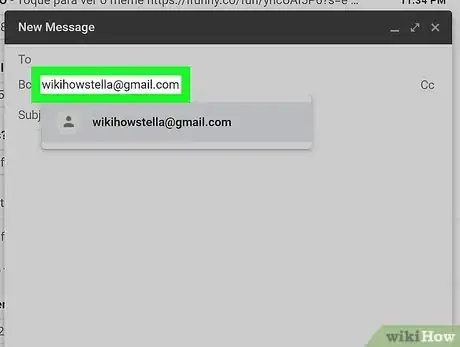
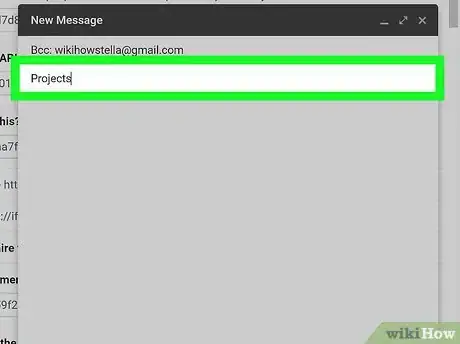
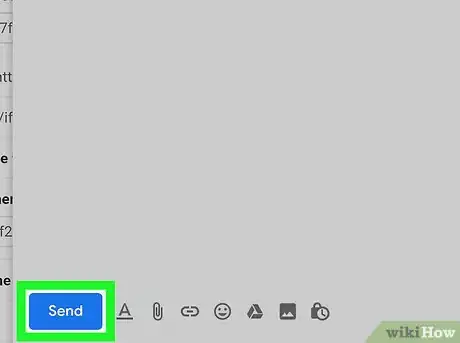
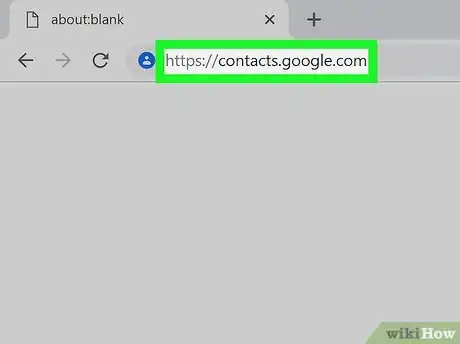
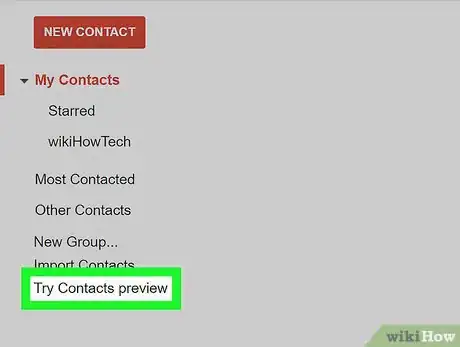
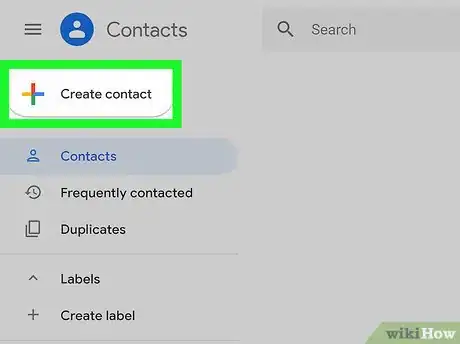
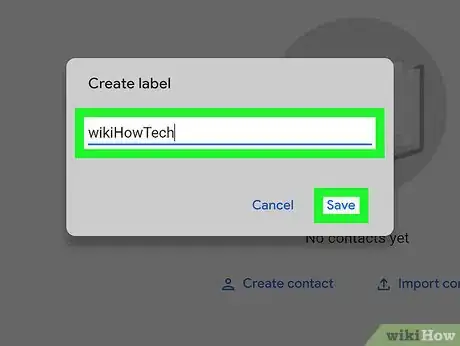
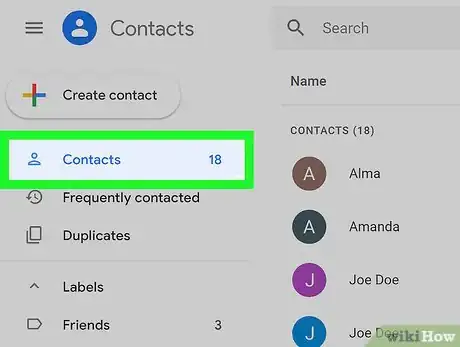
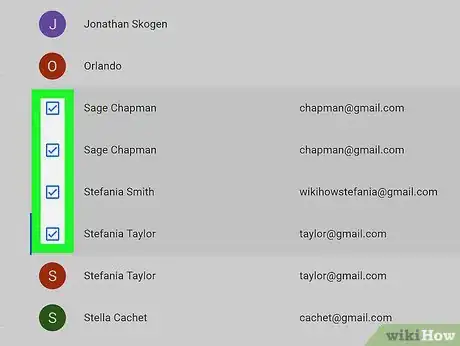

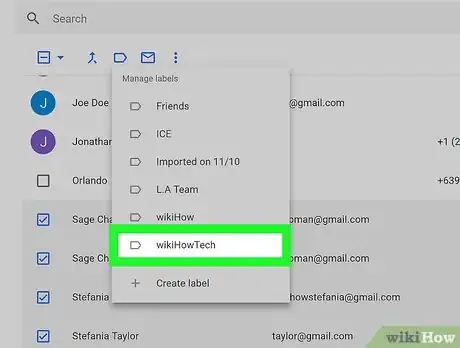
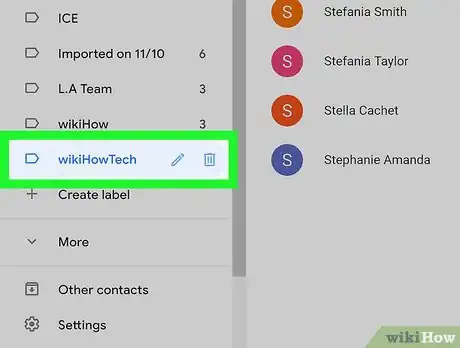
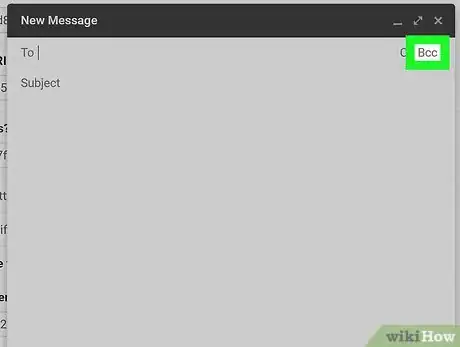
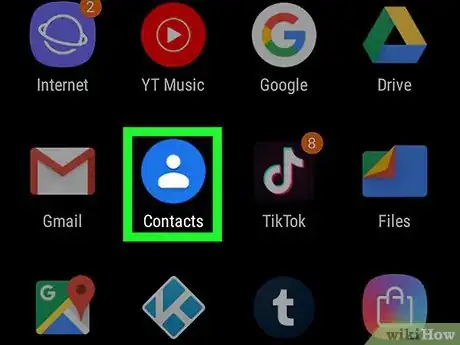
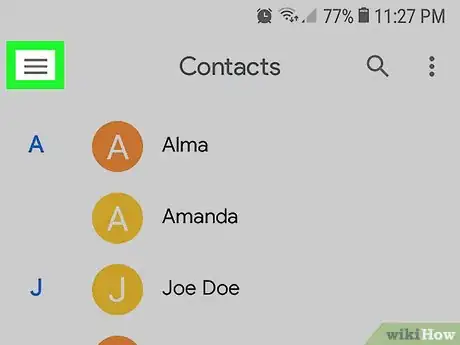
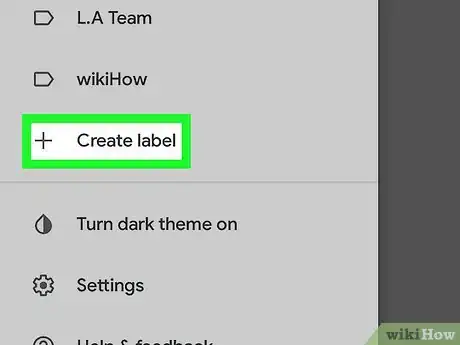

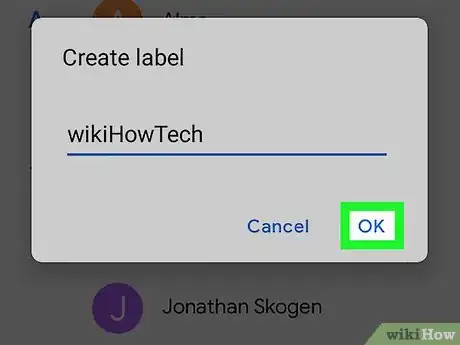
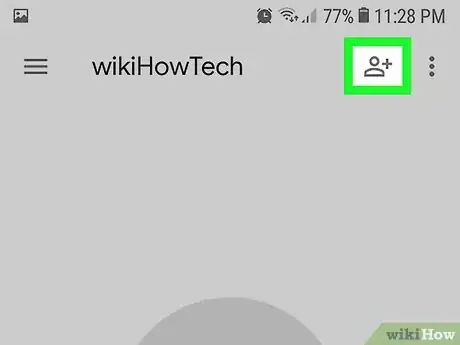
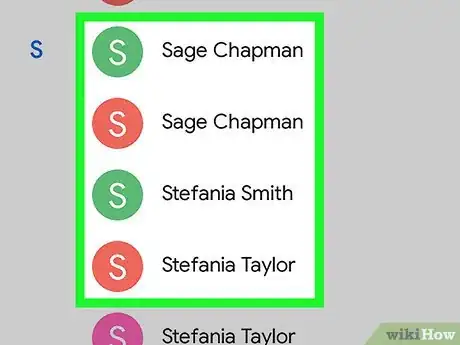
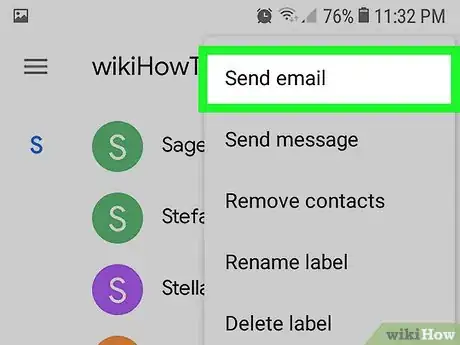
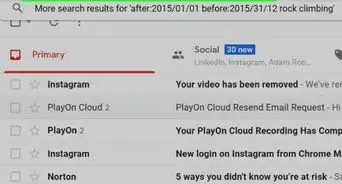
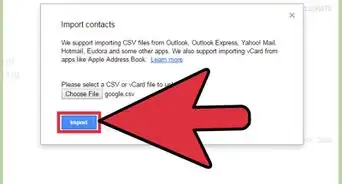
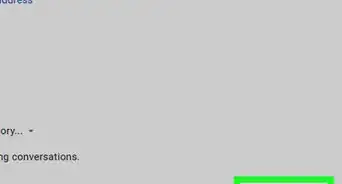
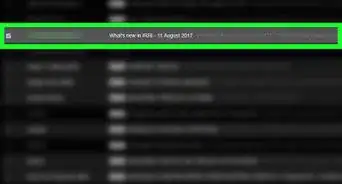

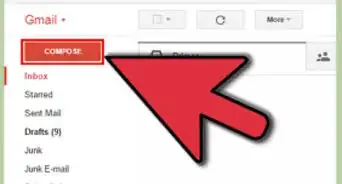
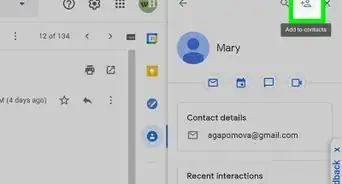
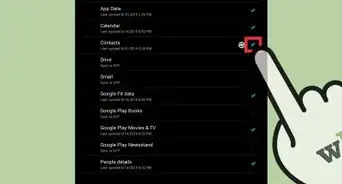
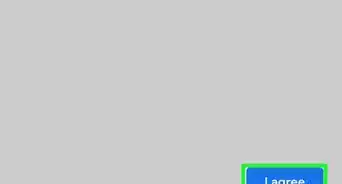
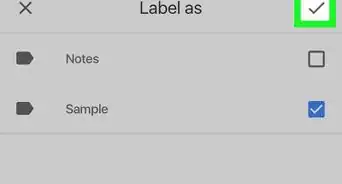
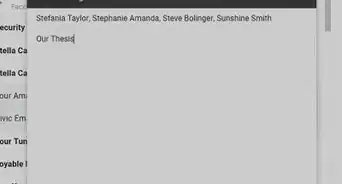
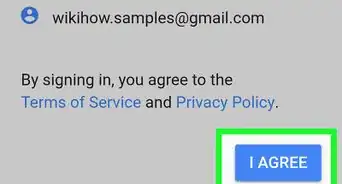
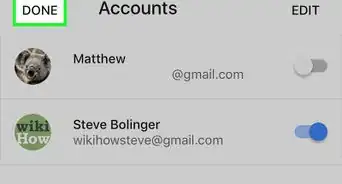
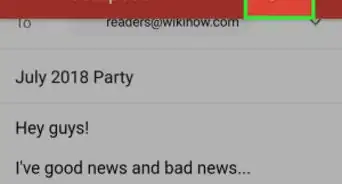
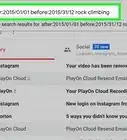
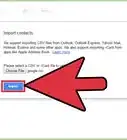
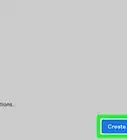


El equipo de contenido de wikiHow revisa cuidadosamente el trabajo de nuestro personal editorial para asegurar que cada artículo cumpla con nuestros altos estándares de calidad. Este artículo ha sido visto 4150 veces.